IPhone の画面が白黒になる理由とその修正方法
その他 / / August 03, 2023
iPhone の画面は、鮮明で鮮やかな色で知られています。 ただし、この画面が突然グレースケールに切り替わると問題が発生する可能性があります。 しかし、なぜ iPhone の画面は白黒なのでしょうか? そして、この問題を解決する方法はあるのでしょうか? 確認してみましょう。
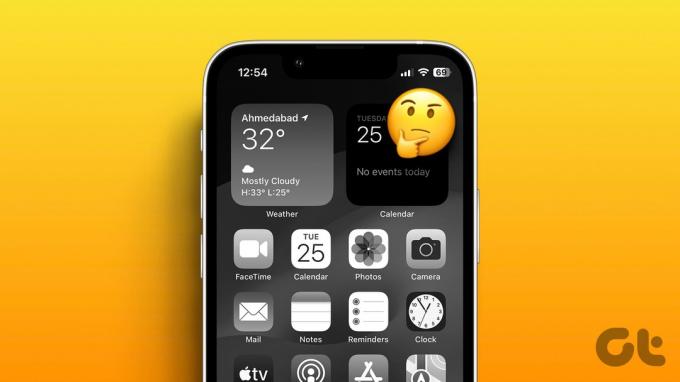
もしも グレースケールがオンになっています、iPhone の画面が白黒である理由が説明できます。 ただし、この設定がオフの場合、ズーム フィルターがグレースケールに設定されている場合、バッテリー残量が少ない場合、または単にソフトウェアのバグが原因で問題が発生する可能性があります。 iOS デバイスでこの問題を解決する 7 つの方法を見てみましょう。
1. グレースケールをオフにする
iPhone の画面が白黒になった場合、最初に行うべきことは、アクセシビリティ設定のグレースケールを確認することです。 これは、色覚異常やその他の視覚障害のある人のための機能です。 オンになっている場合は、それを無効にして iPhone を白黒モードから解除します。 以下の手順に従ってください。
ステップ1: 設定メニューを開きます。
ステップ2: 次に、「アクセシビリティ」をタップします。
ステップ 3: ここで「表示と文字サイズ」をタップします。

ステップ 4: カラーフィルターをタップします。
ステップ5: カラーフィルターのトグルをオフにします。

ここで、iPhone の画面が通常に戻ったかどうかを確認してください。 そうでない場合は、次の修正に進みます。
2. ズームでグレースケールを無効にする
iPhone のズーム設定を使用すると、特定のオブジェクトをズームインしたり、画面を拡大したりすることができます。 ただし、ズームフィルターがグレースケールに設定されている場合、有効にするたびに iPhone の画面が白黒になる可能性があります。
そうならないようにするには、iPhone の Zoom 設定からグレースケールを無効にすることができます。 その方法は次のとおりです。
ステップ1: 「設定」を開き、「アクセシビリティ」をタップします。
ステップ2: ここで「ズーム」をタップします。

ステップ 3: 次に、下にスクロールして「ズームフィルター」をタップします。
ステップ 4: オプションから「なし」をタップします。

これにより、ズーム フィルター設定からグレースケール モード (白黒モード) がオフになり、デバイスの画面が白黒になることなくズーム機能を使用できるようになります。
3. バッテリー残量を確認する
現在デバイスのバッテリー残量が低い場合は、バッテリー寿命を延ばすために自動的にグレースケール設定に切り替わる可能性があります。 これに該当しないことを確認するには、デバイスの画面の右上隅に表示されるバッテリーの割合を確認してください。
バッテリーの割合が表示されない場合は、以下の手順に従って有効にしてください。
ステップ1: 「設定」を開き、「バッテリー」をタップします。
ステップ2: ここで、バッテリーの割合の切り替えがオンになっていることを確認します。
ステップ 3: さらに、低電力モードのトグルをオフにして手動でオフにすることもできます。

次に、バッテリーの割合を確認します。 残量が少ない場合は、デバイスを充電し、iPhone の画面の色が通常に戻るかどうかを確認します。
4. iPhoneを再起動します
通常、デバイスを再起動すると、サービスや機能をオンまたはオフにするときに発生した可能性のある一時的な問題や不具合が解決されます。 これは、すでにグレースケールをオフにしても、デバイスの画面が白黒のままである場合にも当てはまります。 以下の手順に従ってください。
ステップ1: デバイスのモデルに応じて、以下の手順に従って iPhone の電源をオフにします。
- iPhone SE 第 1 世代、5s、5c、および 5 の場合: 上部のボタンを長押しします。
- iPhone SE第2世代以降、7、8の場合: サイドボタンを長押しします。
- iPhone X以降の場合: 電源ボタンと任意の音量ボタンを同時に長押しします。
ステップ2: 次に、スライダーを押したまま最後までドラッグします。

ステップ 3: デバイスの画面が空白になったら、電源ボタンを長押しして電源をオンに戻します。
次に、必要に応じてパスワードを入力し、iPhone の画面が通常の状態に戻ったかどうかを確認します。
5. ソフトウェアのアップデートを確認する
デバイスのソフトウェアのバグや不具合が原因で iPhone の画面が白黒になった場合は、最新のアップデートをインストールすることで修正できます。 これは、ほとんどの iOS アップデートが、必要なバグやセキュリティ上の不具合の修正に役立つためです。 ソフトウェアの更新は自動的に行われますが、手動で確認することもできます。 以下の手順に従ってください。
ステップ1: 設定メニューを開きます。
ステップ2: 下にスクロールして「一般」をタップします。
ステップ 3: ここで「ソフトウェアアップデート」をタップします。

アップデートが実際に利用可能な場合は、ダウンロードしてインストールします。 次に、デバイスが再起動したら、画面の色が通常に戻っているかどうかを確認します。
こちらもお読みください:iPhoneが最新のソフトウェアにアップデートできない問題を修正する方法
6. すべての設定をリセット
iPhone の白黒画面の問題を解決する最後の手段として、次のことができます。 すべての設定をリセット オプションを使用する. これにより、あらゆる iPhone 設定をデフォルトにリセットでき、そのような誤った設定が原因で発生した問題が解決される可能性があります。 ただし、保存したパスワードとカスタム設定はすべて消去されます。
それでも続行したい場合は、以下の手順に従ってください。
ステップ1: 設定を開き、「一般」をタップします。
ステップ2: 下にスクロールして「iPhoneの転送またはリセット」をタップします。

ステップ 3: 「リセット」をタップします。
ステップ 4: オプションが表示されたら、「すべての設定をリセット」をタップします。

次に、画面上の指示に従って、デバイスの設定のリセットを完了します。 完了したら、iPhone の画面が期待どおりに動作しているかどうかを確認します。
上記のトラブルシューティング方法をすべて試しても iPhone の画面を通常の状態に戻すことができない場合は、ハードウェアに問題がある可能性があります。 したがって、Apple のサポートチームに連絡することをお勧めします。 できるだけ多くの詳細を提供して、Apple のサポート担当者から関連するソリューションが戻ってくるまで待ちます。
Apple サポートに問い合わせる
iPhoneの白黒画面を修正するためのFAQ
はい、物理的な損傷により、iPhone の画面が白黒になる可能性があります。 したがって、目に見える損傷がある場合は、Apple に予約するか、最寄りの Apple サービス センターに行ってデバイスを検査してください。
グレースケールを有効にしている場合、iPhone の画面が即座に白黒になります。 さらに、今後この問題が発生しないように、デバイスのバッテリーが十分に充電されていること、およびソフトウェアが最新であることを確認してください。
iPhoneの画面を再びカラフルに
この記事が、iPhone の画面が白黒になる理由を理解し、それに応じて問題を解決するのに役立つことを願っています。 さらに、画像がぼやけるという問題が発生している場合は、その方法についての説明を確認してください。 iPhoneのカメラが点滅し続ける問題を修正 問題。
最終更新日: 2023 年 7 月 31 日
上記の記事には、Guiding Tech のサポートに役立つアフィリエイト リンクが含まれている場合があります。 ただし、編集上の完全性には影響しません。 コンテンツは公平かつ本物のままです。



